Не знаю, кому как, а мне, например не нравится, что прозрачность панели задач в Windows 8.1 никак нельзя убрать. Разработчики этой версии операционной системы почему-то не предусмотрели возможность выбора этой опции. По целому ряду причин, порой очень даже смешных, многим пользователям вообще не нравится «восьмёрка».
Я к их числу не принадлежу по очень простой причине — объективно система не хуже предыдущих систем microsoft, а где то и лучше. Я не хочу вдаваться в какие-то технические или дизайнерские моменты — это моё мнение как пользователя.
Вот невозможность убрать прозрачность панели задач в Windows 8.1 меня очень огорчила. Ну не нравятся мне прозрачные интерфейсы там, где это совершенно не нужно.
Вот простой пример в картинках:

Зачем мне через прозрачную панель что-то там рассматривать? У панели задач совсем другие функции, и если уж она мешает, то можно её скрыть совсем. Хотя, конечно, кому что нравится.
В системе я способов справится с этой проблемой не обнаружил, как уже и было сказано в начале этой статьи. Устанавливать какие-то приложения специально для того, чтобы убрать прозрачность — тоже не вариант. Дополнительные темы тоже нет желания ставить.
На просторах интернета нашёл довольно простой способ отключения прозрачности панели задач — немножко подправить файл темы оформления Windows. Стандартная тема меня вполне устраивает, решил подправить её.
Путь к файлу, который требуется подправить, следующий:
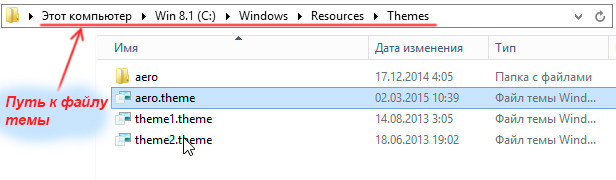
Самый простой способ — скопировать файл aero.theme и поместить его на рабочий стол. С помощью текстового редактора, например Блокнота, открыть файл aero.theme, найти в тексте блок [VisualStyles] и заменить в нём Aero.msstyles на Aerolight.msstyles, сохранить изменения.

Файл переименовать (например, aaero.theme) и поместить обратно в папку Themes. Но можно сохранить и в любое другое удобное место, откуда двойным кликом, как обычное приложение, запустить.
Чтобы править файл непосредственно в папке темы нужно получить на это разрешение. Для этого нужно щёлкнуть по нему правой кнопкой мыши и в открывшемся меню нажать на «Свойства», далее «Безопасность».
Таким вот простым способом я избавился от прозрачности панели задач.

Великолепно! Спасибо… Честно говоря систему изуродовали всякими ограничениями — невозможно нормально вставить собственное звуковое приветствие при запуске и выходе из системы, … Уроды, одним словом… Хотя система по сути действительно не плохая
большое спасибо! у меня было несколько тем win 8.1 для win7. они и пригодились , чтобы исправить этот косяк!
В windows 10 теперь это настраивается без проблем.
8.1 — У..@ИЩЕ. ВПРОЧЕМ КАК СFМ ВИНДОВС